Atualmente, o Bluemail é o aplicativo de emails mais utilizado mundialmente. Trata-se de um aplicativo gratuito com uma interface bastante fácil e limpa. O Bluemail pode ser instalado pelo Google Play ou pela Apple Store. Ele possui versões para Android ou Iphone. Configurar um email no Android é uma tarefa bastante simples, que leva no máximo 5 minutos. O procedimento para esta configuração é o mesmo tanto na versão Android como Iphone IOS.

Primeiramente, abra o Bluemail. Clique no ícone marcado na imagem a seguir.
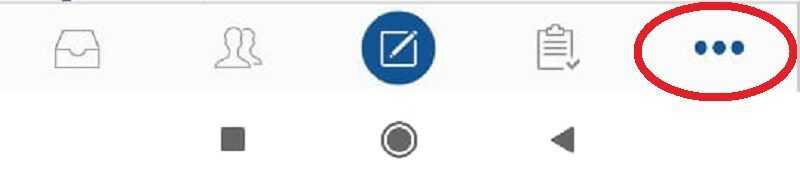
Em seguida, clique em Gerenciar contas.
Agora, clique em Adicionar conta.
Em seguida, clique em Cadastre-se com e-mail.
Nesta tela a seguir, escolha a última opção. Clique sobre Other Email.
Em seguida, digite seu endereço de e-mail e a senha. Lembre-se: antes de usar seu email no Bluemail você primeiro precisa criar uma conta de e-mail pelo painel de controle cPanel. Por fim, clique em Próximo.
Agora, escolha a opção IMAP.
Nesta tela, informe as opções da seguinte forma:
Endereço de e-mail: é exatamente o seu endereço de email
Nome de usuário: igual ao endereço de email
Servidor IMAP: hX.servidorhh.com (Aonde X é o número do seu servidor. Dessa forma, verifique o nome correto em sua área do cliente Homehost).
Autenticação: Plain
Porta: 993 (Saiba mais sobre a porta IMAP).
Por fim, clique em Próximo.
Em seguida, vamos configurar o servidor SMTP (para o envio de mensagens no Bluemail). Dessa forma, configure os campos:
Servidor SMTP: hX.servidorhh.com (Aonde X é o número do seu servidor. Verifique o nome correto em sua área do cliente Homehost).
Segurança: SSL/TLS
Porta: 465 (Saiba mais sobre a porta SMTP)
Requer inscrição: Marcado
Autenticação: AUTOMATIC
Nome de usuário: Seu endereço de email
Senha: A senha do email
Por fim, clique em Próximo.
Agora, na tela a seguir, digite seu nome (O nome como os emails enviados aparecerão). Por fim clique em Feito.
Nesta última tela, simplesmente clique em Feito.
Por fim, sua conta já está pronta e configurada no Bluemail! Esta é sua caixa de entrada com os emails recebidos.
Conclusão
Concluíndo, a tarefa de se configurar um email no Android ou no Iphone, especialmente usando o Bluemail. Assim como a configuração do email no Gmail, usar o Bluemail é bastante simples. Em suma, trata-se de um aplicativo é bastante simples. Contudo, algumas vezes é comum surgirem mensagens de erro relacionadas a erros de senha. Por isso, você pode resetar a senha do seu email nestes casos, pelo painel de controle cPanel. O Bluemail possui uma interface bastante parecida com a do Outlook, tanto nas versões Iphone ou Android.